Uno de los problemas más frustrantes en Teams, además del video defectuoso debido a una conexión a Internet con problemas, a los colegas molestos y a elegir el fondo adecuado, es cuando la pantalla compartida no funciona y no puede compartir contenido.
No parece haber ninguna razón por la que el uso compartido de contenido no funcione, y ha verificado todas las configuraciones dentro de Teams.
En una Mac, la razón principal por la que Teams no le permite compartir su pantalla se soluciona fácilmente, y le mostraremos cómo hacerlo aquí.
Es probable que el problema sea que la configuración de privacidad de su Mac no esté configurada para permitir que Teams comparta la pantalla.
1. Salir de Teams
2. Abra Preferencias del sistema en Mac (en el menú Apple)
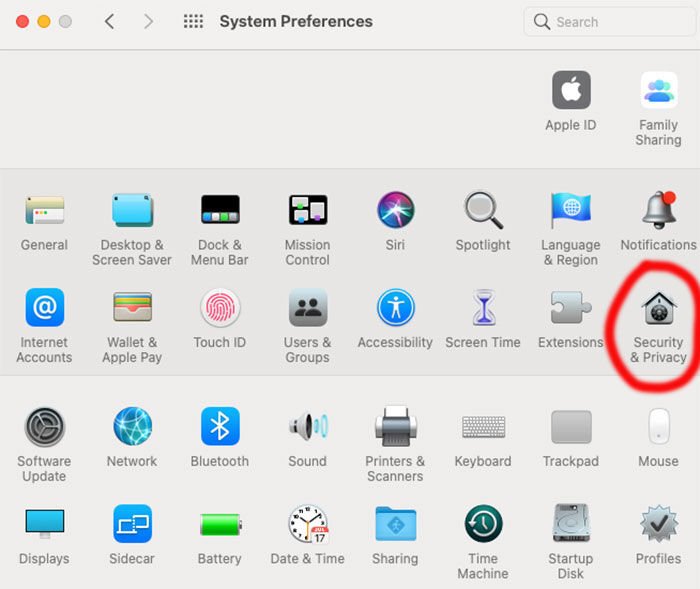
3. Haga clic en Seguridad y privacidad.
4. Desplácese hacia abajo hasta Grabación de pantalla.
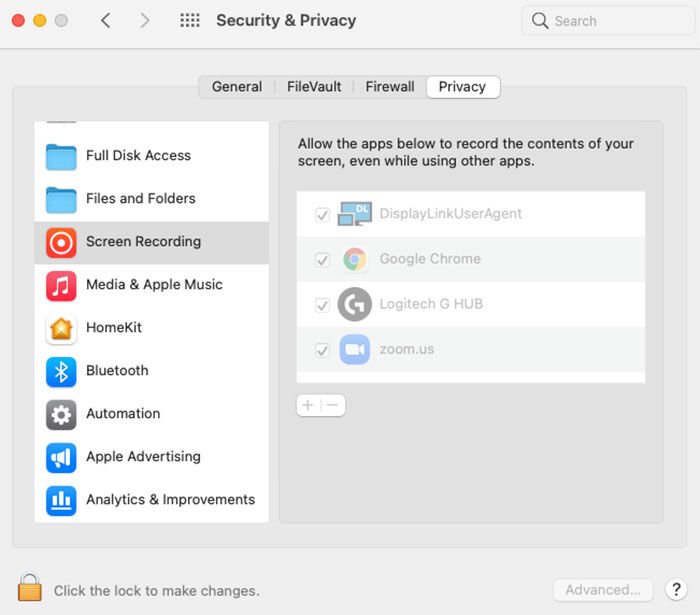
5. Aquí verá qué aplicaciones pueden registrar el contenido de su pantalla, y esto incluye compartir pantalla en Teams.
6. Haga clic en el ícono del candado e ingrese su contraseña de administrador para desbloquear Seguridad y privacidad
7. Haga clic en el botón “+” y navegue hasta la carpeta Aplicaciones.
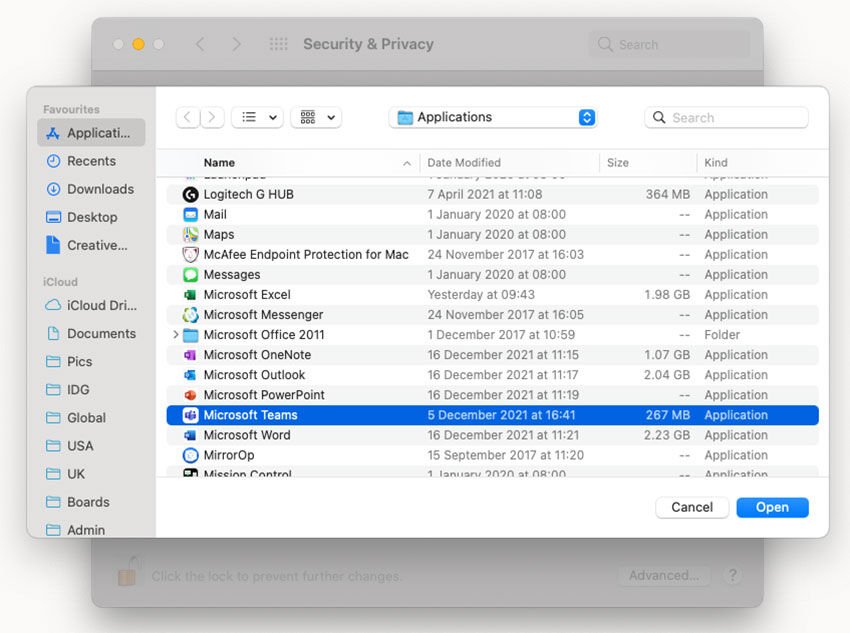
8. Seleccione Microsoft Teams y haga clic en Abrir.
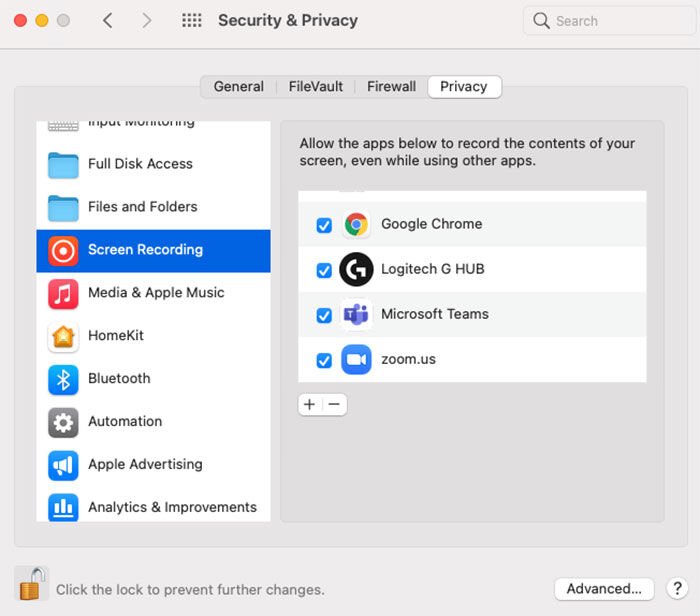
9. Haga clic en el icono del candado para bloquear Seguridad y privacidad
10. Abra Teams y ahora debería poder compartir su pantalla en Teams
• Funciones de Microsoft Teams
• Más sugerencias para compartir pantalla de Microsoft Teams
• Cosas divertidas para hacer en Teams
¡Feliz videoconferencia!
